Comment créer un annuaire sportif local avec WordPress [Gratuit]
Publié: 2024-02-08De plus en plus de personnes adoptent des modes de vie sains. En conséquence, la demande pour différentes expériences sportives et le nombre de clubs sportifs augmentent. Dans cette optique, créer un site Web d'annuaire sportif local où les gens peuvent trouver des activités sportives dans leur quartier semble être une idée commerciale rentable, n'est-ce pas ? Dans ce tutoriel, nous allons vous montrer comment le faire facilement avec WordPress.
Commençons!
Qu’est-ce qu’un annuaire sportif local ?
Un annuaire sportif local est une plate-forme en ligne qui collecte des informations sur différents clubs sportifs, permettant aux gens de trouver plus facilement et de se connecter avec ceux qui correspondent à leurs intérêts, leur budget et leur emplacement. Ces répertoires fournissent généralement des détails sur les sports proposés, les installations du club, les options d'adhésion et les coordonnées.
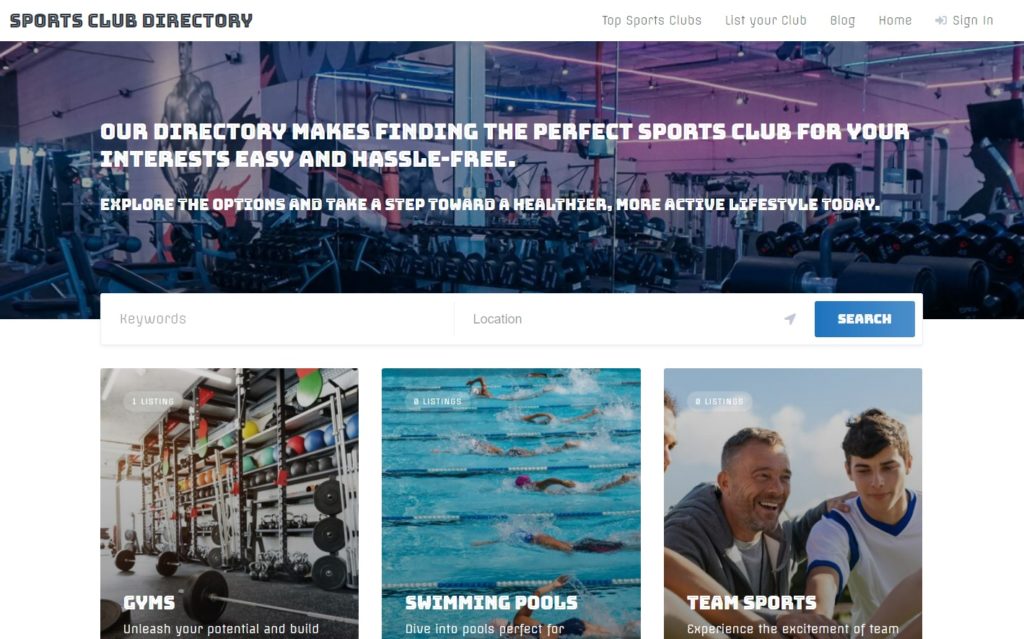
Conditions préalables à la création d'un annuaire sportif
Pour créer un annuaire sportif local, vous devrez mettre en place certaines choses.
- Nom de domaine – visez un nom de domaine unique ;
- Plan d'hébergement – vous pouvez consulter notre article sur les fournisseurs d'hébergement WordPress et en choisir un dans la liste ;
- Installation WordPress – une installation WordPress en un clic est proposée par la plupart des fournisseurs d'hébergement ;
- Plugin d'annuaire – vous avez besoin d'un plugin qui alimentera toutes les fonctionnalités nécessaires sur votre site Web (consultez notre liste des meilleurs plugins d'annuaire) ;
- Thème d'annuaire – enfin, un thème WordPress d'annuaire approprié est nécessaire (consultez notre liste de thèmes d'annuaire WordPress gratuits).
Dans ce didacticiel, nous utiliserons ListingHive, un thème WordPress d'annuaire moderne et gratuit, associé à HivePress, un plugin d'annuaire polyvalent gratuit qui gérera toutes les fonctionnalités nécessaires sur votre site Web d'annuaire sportif local.
Comment créer un répertoire de clubs sportifs
D'accord, nous pouvons commencer à créer notre site Web. La première étape consiste à installer le thème et tous les plugins nécessaires.
Installation de ListingHive et HivePress
Pour installer ListingHive, visitez la page Apparence > Thèmes > Ajouter un nouveau thème , puis utilisez le champ de recherche pour le trouver et procédez à l'installation et à l'activation du thème.
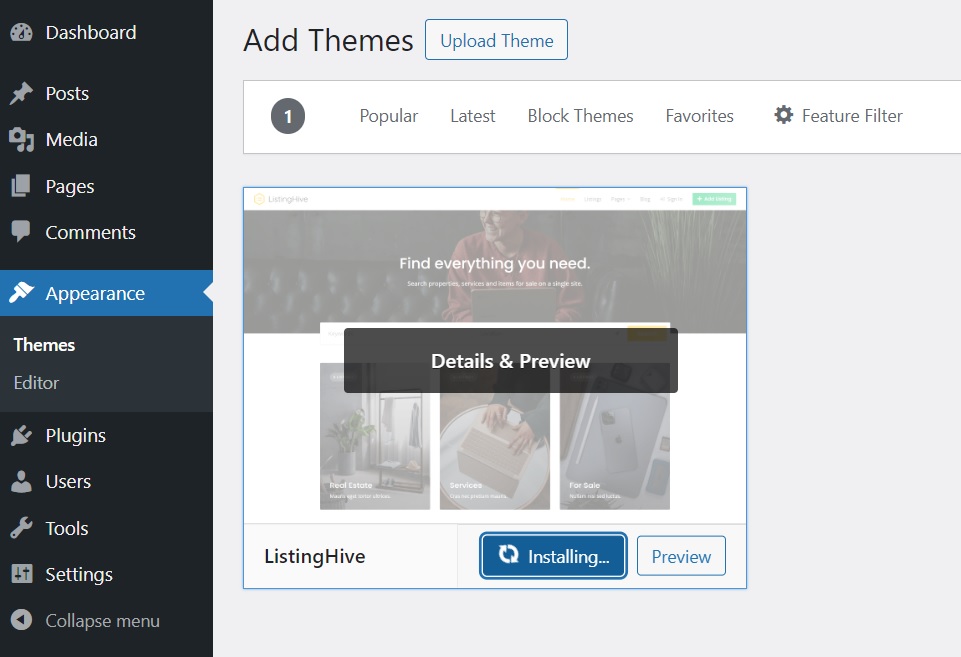
Après l'installation de ListingHive, vous recevrez une suggestion pour installer HivePress, un plugin qui alimentera la plupart des fonctionnalités du site Web. Cliquez simplement sur le lien recommandé et installez-le.
Installation d'extensions
Bien, nous avons maintenant le thème et le plugin principal en place. Néanmoins, vous souhaiterez peut-être installer certaines extensions en fonction de la fonctionnalité que vous recherchez. Il existe plus de 15 extensions HivePress entièrement compatibles entre elles, et vous pouvez les trouver dans la section Tableau de bord WordPress > HivePress > Extensions . Par exemple, installons les suivants :
- Géolocalisation – ajoute la recherche basée sur la localisation, permettant aux utilisateurs de rechercher des clubs en fonction de leur emplacement ;
- Messages – permet aux utilisateurs d'envoyer des messages privés ;
- Favoris – permet aux utilisateurs de conserver une liste d'annonces favorites ;
- Avis – permet aux utilisateurs d’évaluer et d’examiner les annonces ;
- Réclamer des listes – les utilisateurs pourront réclamer des listes, leur permettant de modifier les détails, de répondre aux messages, etc. ;
- Heures d'ouverture – permet aux utilisateurs d'indiquer quand les clubs sportifs sont ouverts.
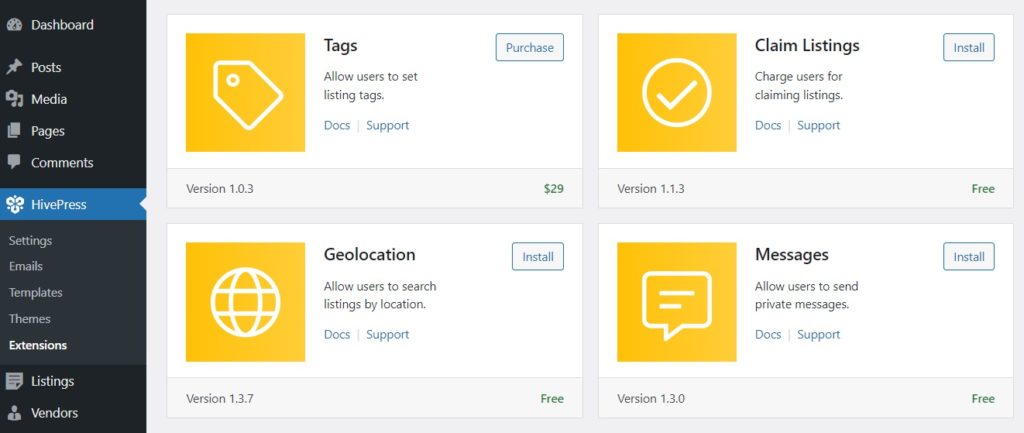
Pour installer une extension, cliquez sur le bouton Installer . Ensuite, activez l’extension.
Passer par les paramètres
Il est essentiel de configurer correctement votre répertoire, donc avant de nous lancer dans le processus de création, nous passerons en revue certains paramètres dans la section HivePress > Paramètres . Par exemple, si nous décochons l'option de soumission d'annonces dans l'onglet Annonces , l'administrateur sera la seule personne à pouvoir ajouter des annonces à l'annuaire. Cependant, si vous souhaitez que d'autres utilisateurs puissent également soumettre des annonces, laissez cette case cochée.
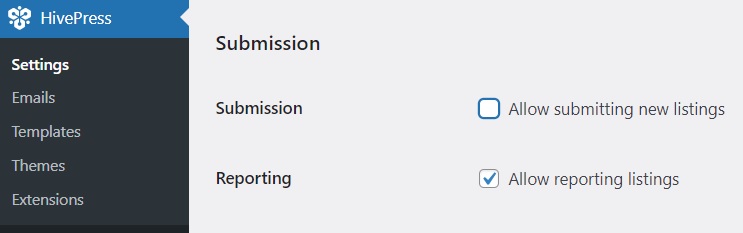
Une fois que vous avez examiné tous les paramètres de l'onglet Annonces , vous pouvez accéder à l'onglet Utilisateurs . Ici, nous vous recommandons d'activer la vérification des e-mails pour garantir que tous les utilisateurs enregistrés sont réels.
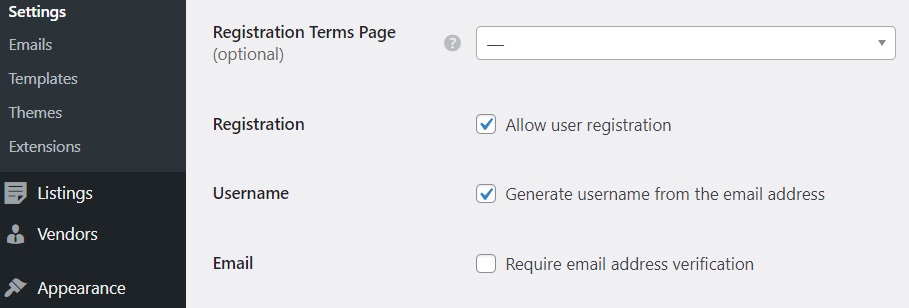
Désormais, si vous avez installé l'extension Géolocalisation à l'étape précédente, elle doit également être configurée. Dans l'onglet Géolocalisation , vous pouvez choisir entre Google Maps et Mapbox comme fournisseurs de cartes, mais nous vous recommandons de sélectionner Mapbox car il est plus facile à configurer. Pour tout mettre en place, merci de vous référer à cette doc.
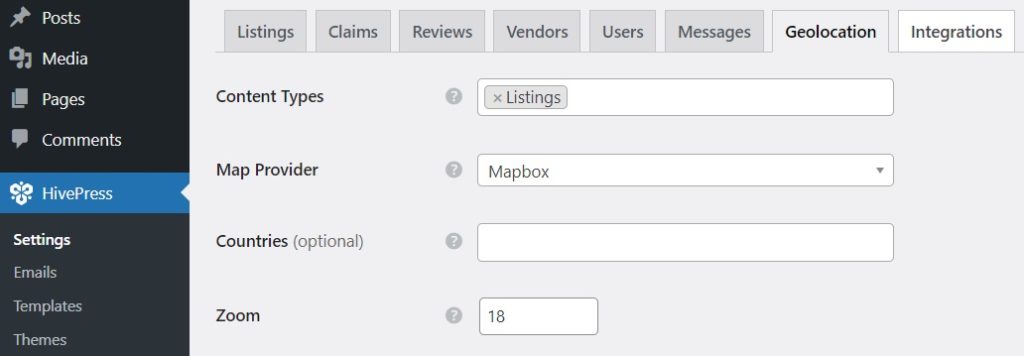
Veuillez noter que nous ne vous avons montré que quelques sections, mais avec l'ajout de nouvelles extensions, le nombre d'onglets de paramètres augmentera. Par conséquent, nous vous recommandons de les parcourir tous en détail pour vous assurer que votre annuaire sportif local fonctionne comme vous le souhaitez.
Ajout de catégories d'annonces
Pour faciliter la navigation sur votre site, l'étape suivante consiste à diviser votre annuaire sportif local en différentes catégories de listes. Il n'y a pas de catégories prédéfinies dans ListingHive, vous pouvez donc vous sentir libre d'en créer autant que nécessaire. Pour ce faire, accédez à Annonces > Catégories . Ici, vous pouvez nommer votre catégorie, fournir une description et télécharger une image de catégorie. De plus, si nécessaire, vous pouvez créer une hiérarchie en définissant une catégorie parent. Cliquez sur Ajouter une catégorie pour terminer.
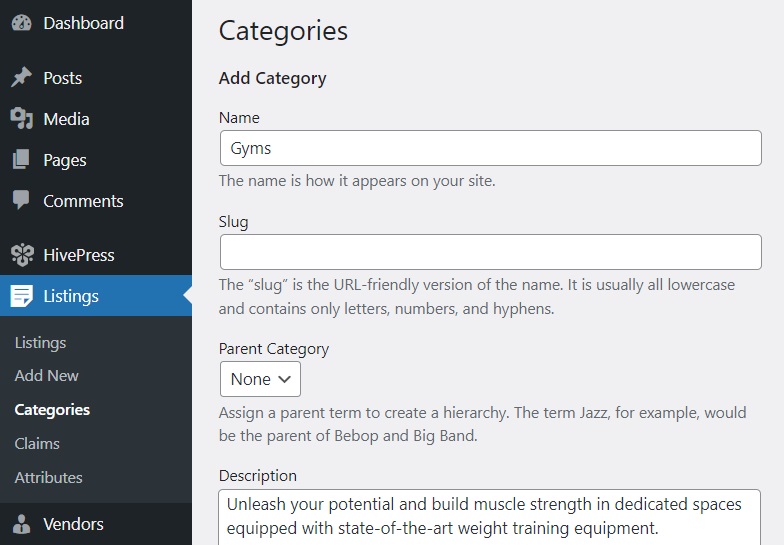
De même, vous pouvez créer de nombreuses catégories différentes. Tout dépend de la niche et des exigences de votre site Web.

Ajout de champs de liste personnalisés
Avec HivePress, vous pouvez créer un nombre illimité de champs de liste personnalisés et de filtres de recherche pour n'importe quel objectif. Allons dans Annonces > Attributs > Ajouter nouveau et essayons de créer un champ essentiel tel que « Coût d'adhésion de base » à titre d'exemple. Tout d'abord, vous devez écrire le nom du champ. Ensuite, il y a trois sections :
- Modification – dans cette section, vous pouvez définir si votre champ peut être modifié via le front-end en le marquant comme modifiable. Ici aussi, vous pouvez sélectionner le type de champ (pour ce champ, nous choisirons le type de champ « Nombre »).
- Rechercher – ici, vous pouvez transformer votre champ en filtre de recherche. Nous marquerons notre champ comme filtrable et triable pour permettre aux visiteurs du site de filtrer et de trier les annonces par prix. Nous utiliserons également le type de champ de recherche « Plage de numéros » pour permettre de filtrer les résultats par tranche de prix.
- Affichage – dans la dernière section, vous définissez comment votre champ personnalisé apparaîtra sur les pages de liste. Par exemple, nous l'attribuerons à Block (primaire) et Page (primaire) et utiliserons ce format d'affichage :
%label%: $%value%(veuillez consulter ce document pour en savoir plus sur la personnalisation des champs personnalisés).
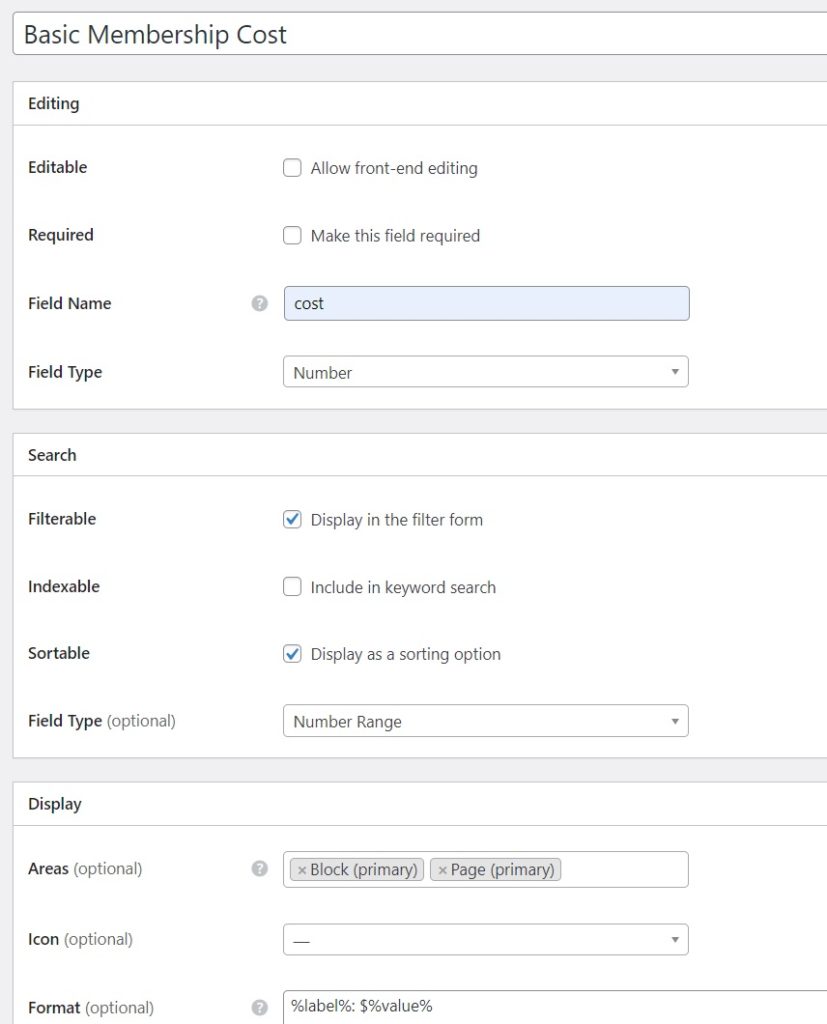
Une fois que vous avez fini de personnaliser vos champs personnalisés, cliquez simplement sur le bouton Publier . N'hésitez pas à ajouter autant de champs de liste et de filtres de recherche que nécessaire pour votre site Web. Suivez simplement les mêmes étapes.
Créer une page d'accueil
Il est maintenant temps de concevoir une page d'accueil pour votre annuaire sportif local. Pour créer une nouvelle page, accédez à Pages > Ajouter une nouvelle page et saisissez son nom. Ensuite, commencez à ajouter différents blocs, tels que « Formulaire de recherche d'annonce » et « Catégories d'annonce ». Vous pouvez taper « HivePress » dans la barre de recherche pour voir tous les blocs HivePress disponibles. Vous pouvez également personnaliser les blocs dans la colonne des paramètres à droite. Une fois terminé, appuyez sur Publier .
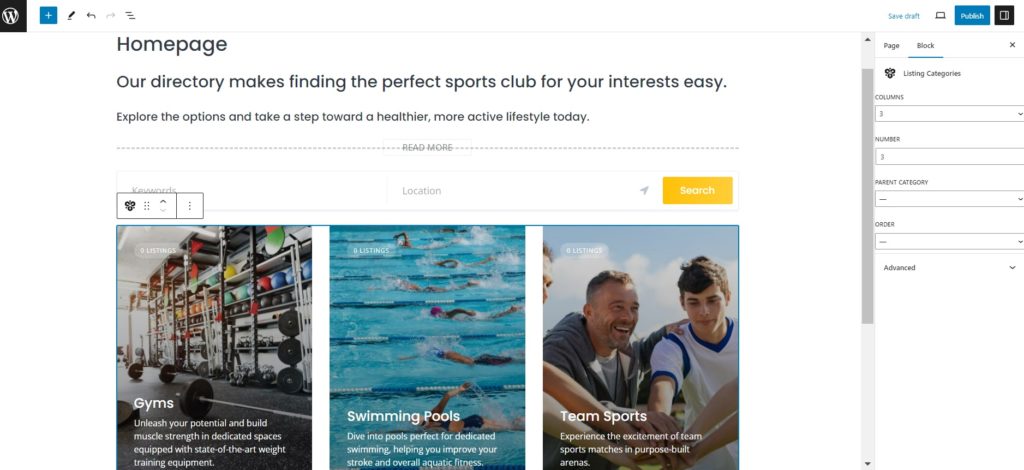
Après cela, dirigez-vous vers la section WP Dashboard > Paramètres > Lecture et sélectionnez cette page comme page d'accueil du site Web.
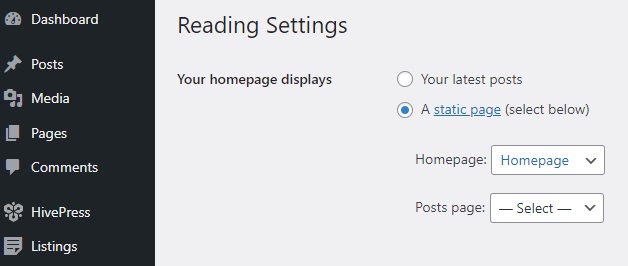
Ajouter une liste de clubs de sport
Enfin, vérifions le travail effectué et essayons d'ajouter la toute première liste de clubs sportifs. En tant qu'administrateur, vous pouvez le faire depuis le back-end en accédant à Listings > Add New ou via le front-end (si la soumission de listing front-end est activée) . Faisons-le depuis le front-end. Tout d’abord, fournissez le titre de l’annonce et attribuez-le à la catégorie correspondante. Vous devez également télécharger les images de la liste.
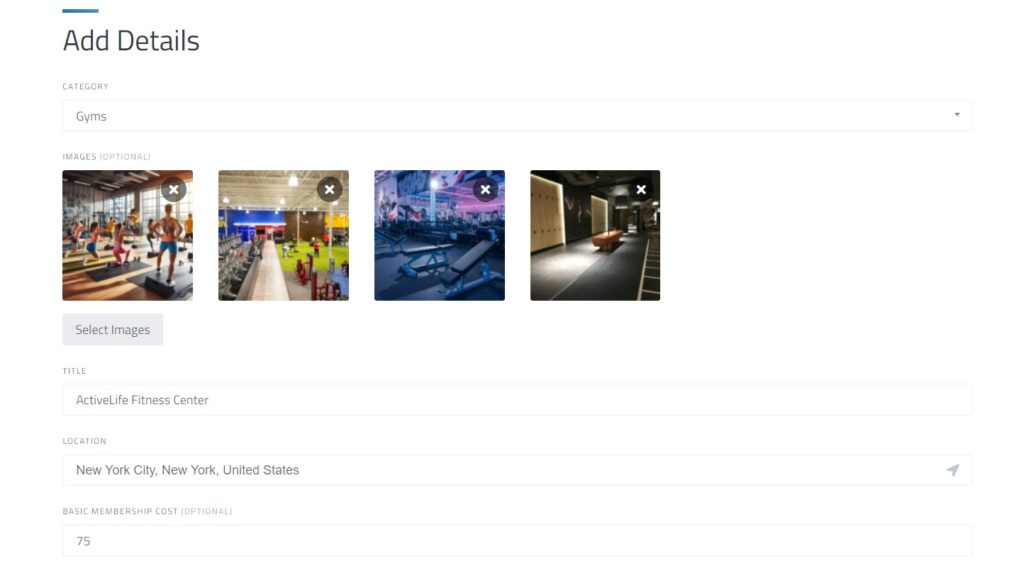
Après cela, vous devez remplir tous les champs personnalisés précédemment créés et ajouter la description afin de fournir aux utilisateurs des informations complètes sur le club ou l'activité sportive. D'ailleurs, si vous avez installé l'extension Horaires d'ouverture , les utilisateurs pourront indiquer quand le club est ouvert.
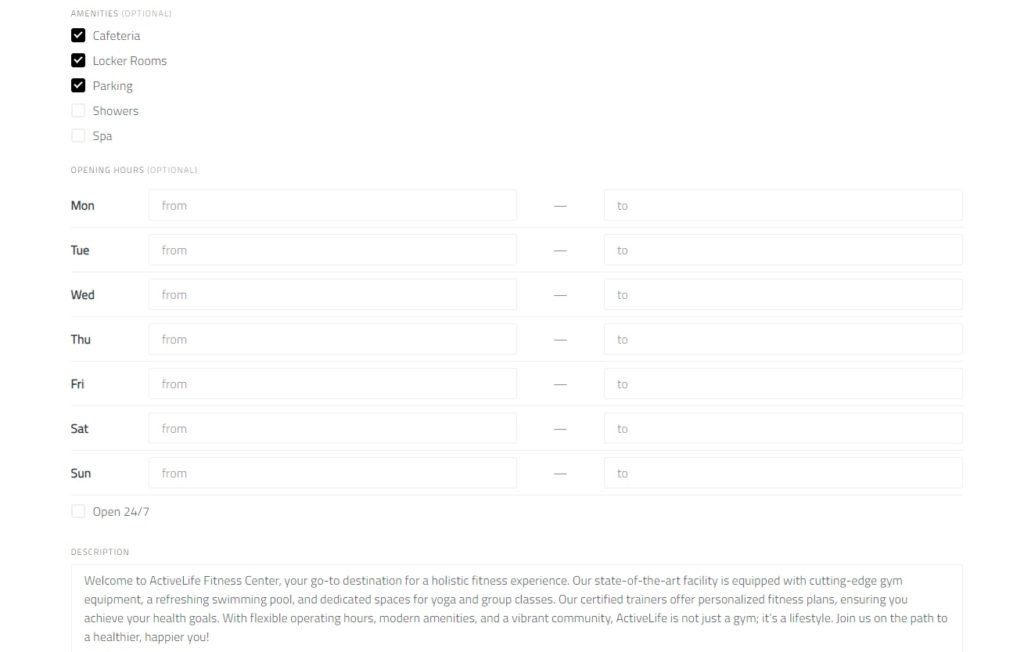
Lorsque tout est prêt, cliquez sur Soumettre l'annonce . Ensuite, vous devez approuver la demande de référencement dans la section WP Dashboard > Listing pour rendre ce listing visible sur le site.
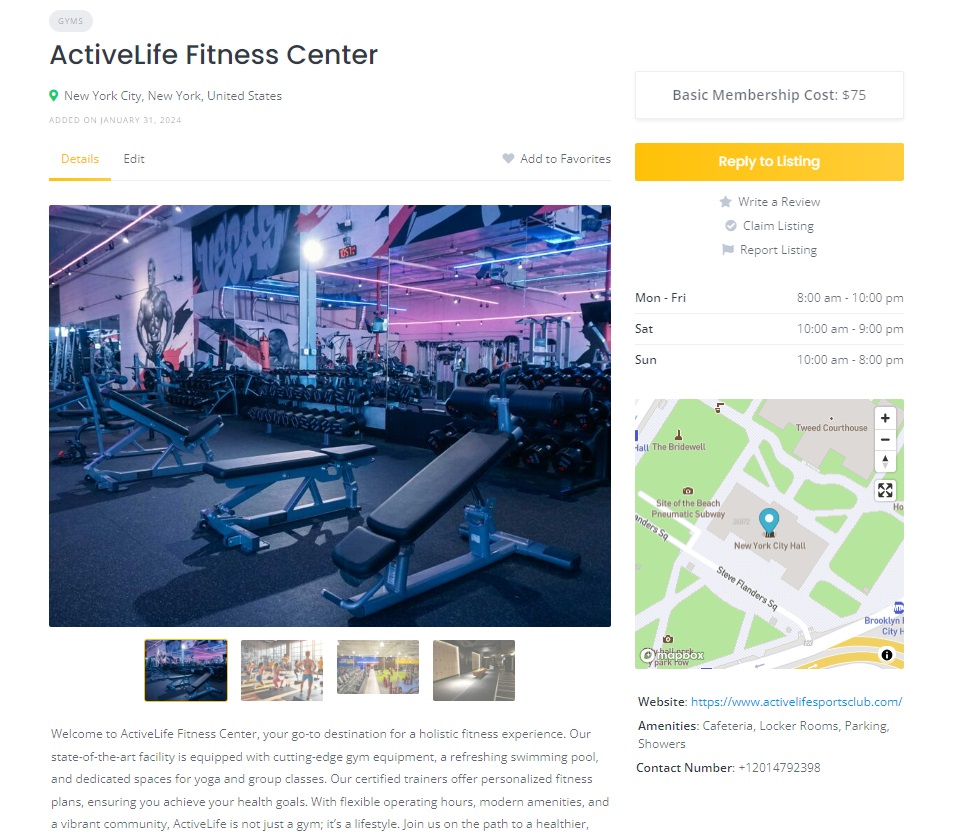
C'est comme ça que ça marche ! Passons maintenant à la section suivante, où nous allons vous montrer comment gagner de l'argent avec votre annuaire sportif local.
Monétiser votre annuaire
Abordons brièvement deux méthodes principales de monétisation selon le modèle de votre annuaire :
Annonces payantes
Si vous autorisez la soumission d'annonces frontales, la meilleure option est de facturer aux utilisateurs l'ajout d'annonces et leur mise en avant. Pour ce faire, vous devez installer l’extension gratuite HivePress Paid Listings . Une fois que vous l'aurez installé, vous pourrez créer différents packages de listing, les utilisateurs doivent donc choisir au moins un package pour ajouter une nouvelle listing.
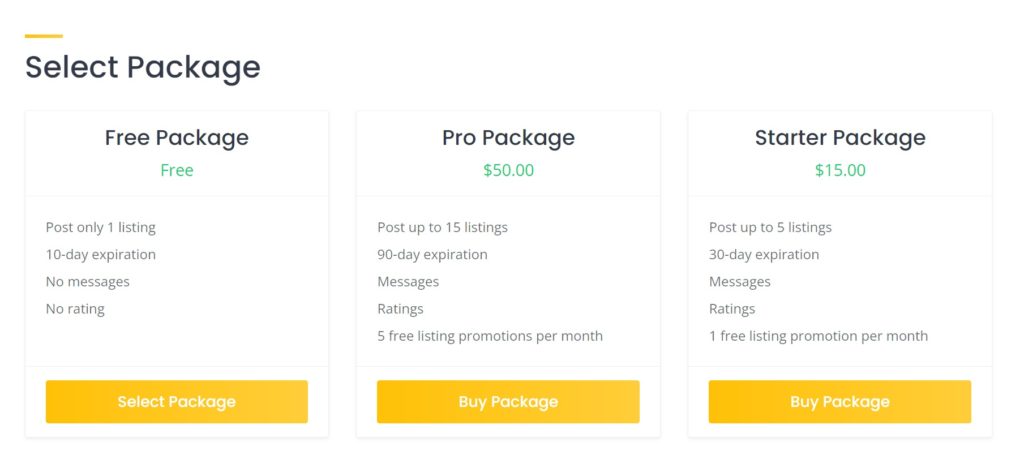
Réclamer des annonces
Si vous utilisez un modèle différent sur votre site Web et n'autorisez pas la soumission de listes frontales, alors le modèle de monétisation de « revendication » (comme le fait Yelp) est fait pour vous. En tant qu'administrateur, vous ajoutez des listes de clubs sportifs et toutes les informations les concernant. Ensuite, avec l'extension HivePress Claim Listings , vous pouvez facturer aux utilisateurs (propriétaires de clubs sportifs) la revendication d'annonces, ce qui leur donne accès à la modification et à la réponse aux avis et messages des utilisateurs, etc. C'est un modèle de monétisation gagnant-gagnant car les propriétaires d'entreprise seront capable de gérer leurs annonces directement et de communiquer avec les clients, tandis que vous aurez toujours des informations à jour sur votre annuaire sportif local.
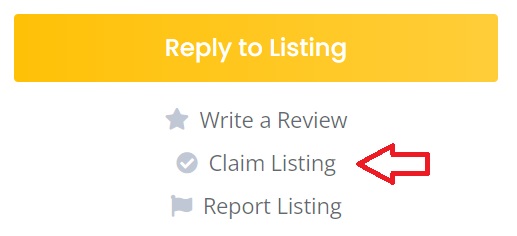
Si vous souhaitez en savoir plus sur les différents modèles de monétisation, vous pouvez consulter notre article sur les meilleurs modèles de monétisation de sites d'annuaire.
Derniers mots
Bravo! Vous savez maintenant comment créer votre propre annuaire sportif local à l’aide de WordPress. Nous espérons que cet article vous a été utile et que les conseils fournis ci-dessus vous aideront à lancer votre site. N'oubliez pas qu'il est désormais plus facile que jamais de créer un site Web d'annuaire avec WordPress en utilisant le thème ListingHive et le plugin HivePress, tous deux gratuits et conviviaux.
De plus, vous souhaiterez peut-être consulter certains de nos autres articles :
- Tutoriel sur le lancement d'un site d'annuaire avec WordPress
- Les indicateurs clés des sites d'annuaire
- Les erreurs les plus courantes commises lors du démarrage d’un site Web d’annuaire et comment les éviter
